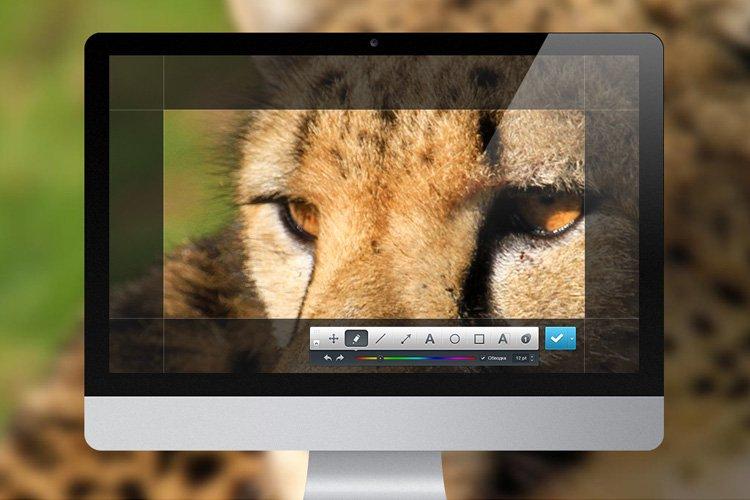Önemli bilgileri acilen paylaşmak, komik bir anı kaydetmek veya bir flash mob'a katılmak istediğinizde olur. Ya da belki - programın aktif penceresini gösterin, adım adım talimatlar yapın veya sorunun özünü açıkça açıklayın. Açıklamalarla zaman kaybetmemek için ekran görüntüsünü kullanın. İşte nasıl yapılacağı!
1. PrintScreen ile ekran görüntüsü
Klavyenizdeki, ekran görüntüleri için özel olarak tasarlanmış PrintScreen düğmesinden daha basit veya daha belirgin bir yol yoktur. Ekran yanıp sönmez ve tetikleme hiçbir şekilde çalışmayı engellemez ve resim hemen ara belleğe aktarılır. Yalnızca açık bir pencereye ihtiyacınız varsa Alt + PrintScreen klavye kısayolunu kullanın. Ardından, Ctrl + V tuşlarına basarak görüntüyü istediğiniz yere yapıştırabilirsiniz: Paint'te, postada veya anlık mesajlaşmada.

2. Dosyaya ekran görüntüsü
Bir ekran görüntüsünü anında ayrı bir PNG dosyasına dönüştürmek için Windows + PrintScreen kısayolunu kullanın. Anlık görüntüleri alır ve bunları Resimler - Ekran Görüntüleri klasörüne koyar. Bu şekilde grafik düzenleyiciyi açmakla zaman kaybetmek zorunda kalmazsınız. Kombinasyonun işe yaradığını, ekranın kısa bir süre yanıp sönmesinden anlayabilirsiniz.
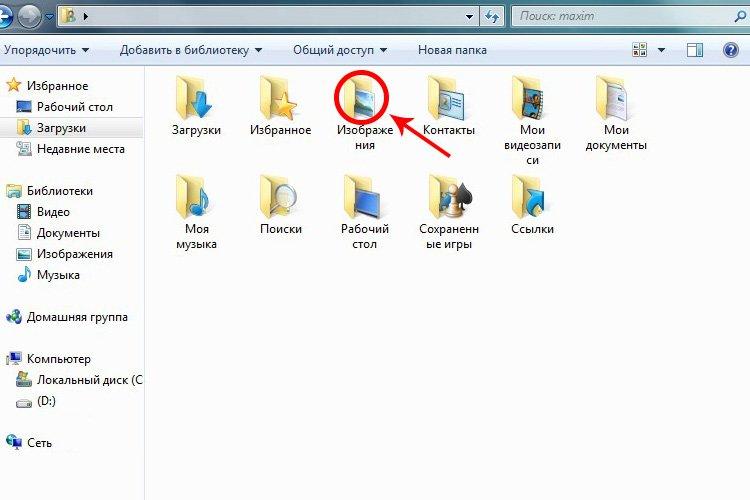
3. Makaslı ekran görüntüsü
Makas, komut tuşları olmadan panelden çağrılması gereken ve ayrıca ekranın alanını manuel olarak seçmesi gereken ayrı bir Windows uygulamasıdır. Ancak bir dizi kullanışlı seçeneğe sahiptir - farklı modlar ve şekiller, elle çizilmiş figürlü bir ekran görüntüsü alma yeteneği, 5 saniyeye kadar bir zamanlayıcı ile gecikme, birkaç fırça veya bir silgi.

4. Ekranın ayrı bir alanının ekran görüntüsü
Windows + Shift + S klavye kısayolu, Print Screen ve makas arasında bir geçiştir. Komutu çağırdıktan sonra bilgisayar ekranının herhangi bir alanını seçebilirsiniz. Ekran görüntüsü panoya kopyalanır, ancak ek araçlarla düzenleyicide açabilirsiniz. Silgi, cetvel, tükenmez kalem, kurşun kalem, işaretleyici, el yazısı, kırpma ve görüntüyü farklı formatlarda kaydetme özelliğine sahiptir.
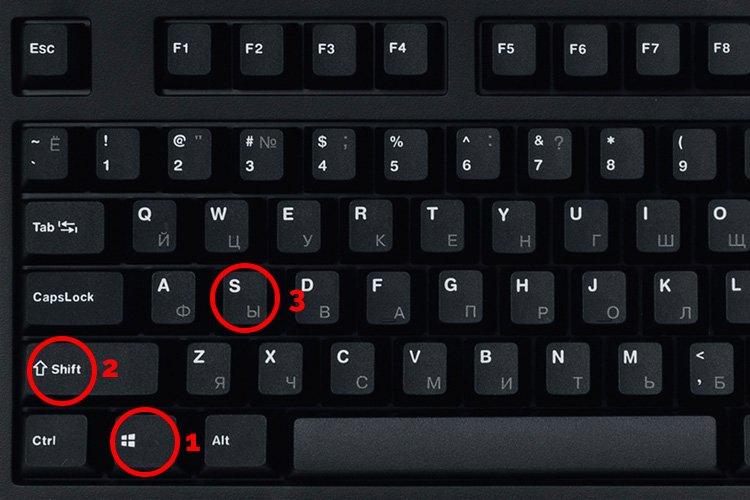
5. Ekran görüntüsü alma programları
Bilgisayarınızdan ekran görüntüsü almak için birçok çevrimiçi hizmet ve özel program vardır. Temel olarak, yalnızca görünüm ve bir dizi ek seçenek bakımından farklılık gösterirler. Çevrimiçi hizmetler, bir dosya değil, bir bağlantı göndermenize izin vermeleri açısından uygundur. Öte yandan programlar genellikle fırçalar, şekiller, çerçeveler, gölgeler, bulanıklık veya filigran ekleme gibi daha geniş bir işlev grubuna sahiptir. Ücretsiz PasteNow, Joxi, Lightshot, PicPick, Kısayol Tuşu Ekran Görüntüsü ve daha fazlasına göz atın.